طريقة تفعيل و تعطيل تسجيل الدخول التلقائي الى نظام الويندوز 10
شارك مع اصدقائك:
ان الحاجة الى الغاء كلمة السر في النظام او تفعيلها تقتصر على المستخدم فهو الذي يجب ان تكون له الصلاحية الكاملة لعمل ذلك و هذا ما تقدمه شركة مايكروسوفت لمستخدميها.
في هذه السطور القليلة سنشرح طريقة الغاء تسجيل الدخول في ويندوز 10 او تفعيلها بدون برامج.
و ادخل كلمة netplwiz و اضغط على مفتاح الدخول (إنتر - Enter) .
سيظهر مربع حوار حسابات المستخدمين من هناك يمكننا تعطيل او تفعيل واجهة تسجيل الدخول الى النظام.
اعد تشغيل حاسوبك و عند تحميل الويندوز سيطلب منك كلمة السر (الباسورد) لاكمال الدخول الى النظام.
و من ثم سيطلبب منك ادخال كلمة مرور حسابك و اعادة ادخاله و من ثم اضغط على OK.
اعد تشغيل حاسوبك و عند تحميل الويندوز سيتم الدخول الى النظام تلقائيا.
في هذه السطور القليلة سنشرح طريقة الغاء تسجيل الدخول في ويندوز 10 او تفعيلها بدون برامج.
طريقة الغاء تسجيل الدخول الى ويندوز 10 (شرح كتابي مصور)
بجانب زر الـ CTRL ستجد زر الويندوز WINDOWS اضغط عليه و اتبعه بالضغط على زر R.و ادخل كلمة netplwiz و اضغط على مفتاح الدخول (إنتر - Enter) .
سيظهر مربع حوار حسابات المستخدمين من هناك يمكننا تعطيل او تفعيل واجهة تسجيل الدخول الى النظام.
1- طريقة تفعيل التسجيل الدخول الى ويندوز 10
إذا كنت ترغب في إيقاف تسجيل الدخول التلقائي قم بعمل تحديد علـى خيار " يجب على المستخدمين إدخال اسم المستخدم وكلمة مرور لاستخدام هذا الكمبيوتر (Users must enter a username and password to use this computer) " وانقر على تطبيق Apply ، و OK. و اخيرا قم بإعادة تشغيل جهاز الكمبيوتر الخاص بك وسيطلب النظام منك إدخال كلمة المرور لاكمال التسجيل.2- كيفية الغاء تسجيل الدخول الى ويندوز 10
لتعطيل واجهة تسجيل الدخول التلقائي قم بنزع التحديد عن الخيار السابق " يجب على المستخدمين إدخال اسم المستخدم وكلمة مرور لاستخدام هذا الكمبيوتر (Users must enter a username and password to use this computer) " وانقر على تطبيق Apply.و من ثم سيطلبب منك ادخال كلمة مرور حسابك و اعادة ادخاله و من ثم اضغط على OK.
اعد تشغيل حاسوبك و عند تحميل الويندوز سيتم الدخول الى النظام تلقائيا.
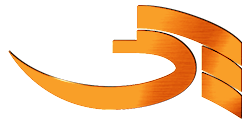












ليست هناك تعليقات